Cómo mostrar opciones de arranque avanzadas en Windows 10
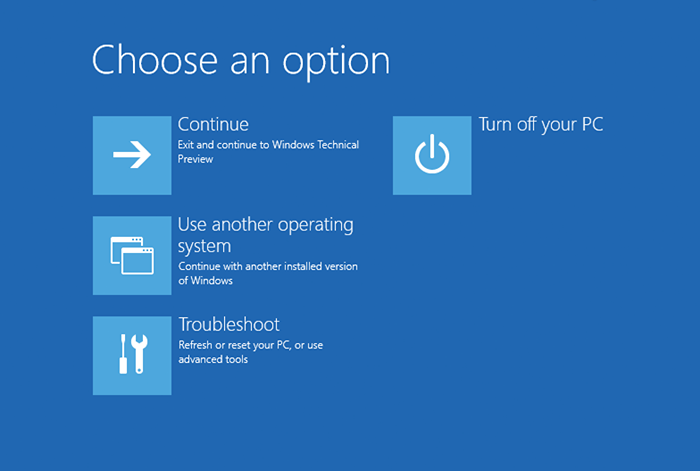
- 4038
- 579
- Sra. Lorena Sedillo
En este artículo, seguiremos ciertos métodos sobre cómo mostrar las opciones de arranque avanzadas en Windows 10-:
Leer: Cómo arrancar en modo seguro en Windows 10
Cómo mostrar opciones de arranque avanzadas en Windows 10
Método 1: Uso del menú de inicio
Haga clic en el icono de inicio colocado en la esquina inferior izquierda de su pantalla. Haga clic en "Power" y luego haga clic en "Reiniciar" mientras presiona la tecla "Shift".
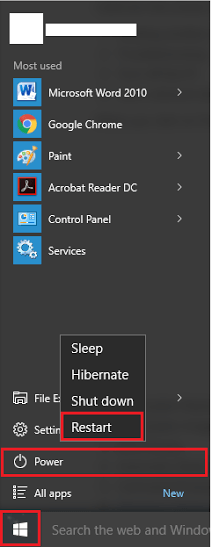
Método 2: Uso del símbolo del sistema
Se puede acceder a las opciones de arranque avanzadas a través del símbolo del sistema. Los pasos para hacer este método son los siguientes:
Paso 1:
Haga clic derecho en el icono "Inicio" colocado en la esquina inferior izquierda de su pantalla. Haga clic en "Solicitud del sistema (Admin)" para ejecutar el símbolo del sistema como administrador.
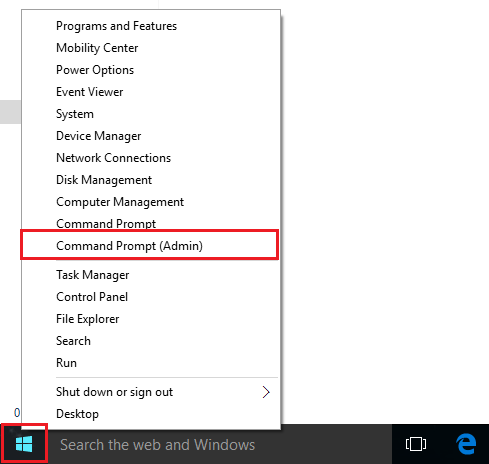
Paso 2:
Escriba el siguiente comando:
Cerrar.exe /r /o
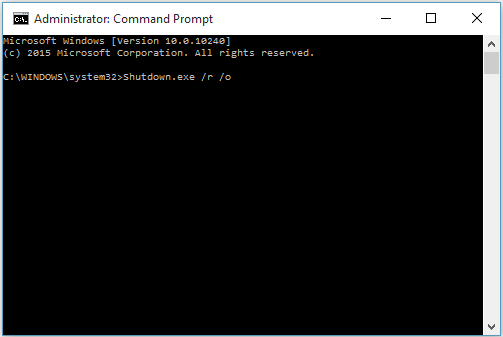
Nota: Este método reiniciará su computadora y se le permitirá acceder a las opciones de arranque avanzadas.
Como hemos alcanzado el nivel avanzado de informática, se da un gran impulso sobre las funcionalidades de hardware de los sistemas informáticos. Hoy en día, los procesadores que se están haciendo son extremadamente rápidos. Son tan rápidos que proporcionan al usuario una interfaz gráfica de usuario (pantalla de inicio de sesión) antes de echar un vistazo a varias opciones de arranque. Las velocidades de rayos de los procesadores han dificultado que los usuarios usen interrupciones de hardware.
La interrupción de hardware se describe como "Uso de las funcionalidades del teclado para funcionar en diferentes opciones de arranque" antes de que el sistema operativo comience a arrancar. Estas opciones de arranque incluyen "Opciones de BIOS" y "Modo seguro". Un usuario puede acceder a estas opciones presionando las teclas "Del" y "F8" respectivamente.
A medida que las velocidades de procesamiento aumentaron, el marco de tiempo para usar estas opciones se volvió demasiado menos. Esto hizo que Windows proporcionara otra característica, llamada "Opciones avanzadas de arranque". Esta opción también se incluyó en Windows 7/8. Se proporcionó en Windows 10 con funciones actualizadas.
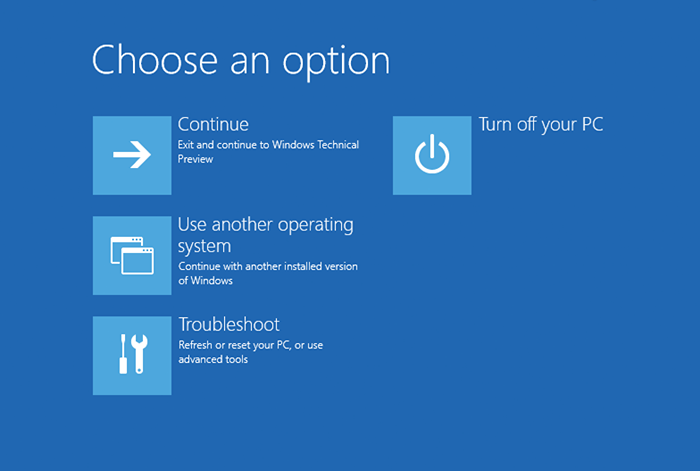
Las opciones de arranque avanzadas incluyen varias características, como la resolución de problemas, el reinicio de la PC, desinstalar compilaciones anteriores y continuar con otra versión instalada de Windows. Esta característica se puede ver en la captura de pantalla que se da a continuación:
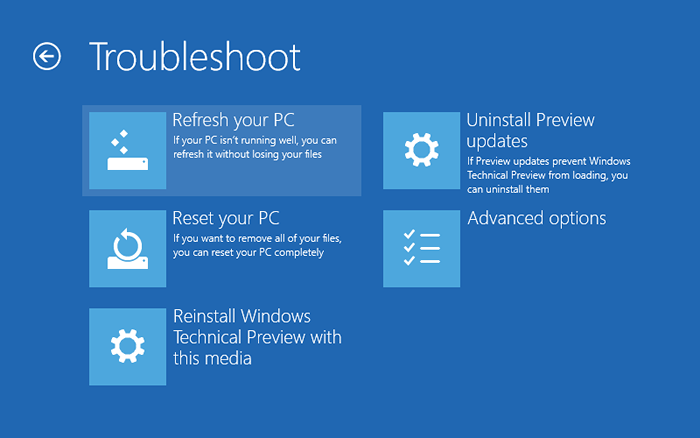
La función de solución de problemas ayuda a diagnosticar Windows. Algunas de estas características incluyen actualizar, restablecer y reinstalar la versión actual de Windows. Estas características se pueden ver en la captura de pantalla que se da a continuación:
- « Establecer alerta de confirmación de eliminación en Windows 10 al eliminar archivos
- Las mejores alternativas de software de lector de libros electrónicos más recientes de Nook »

